Cómo configurar cualquier canción como sonido de alarma en iPhone
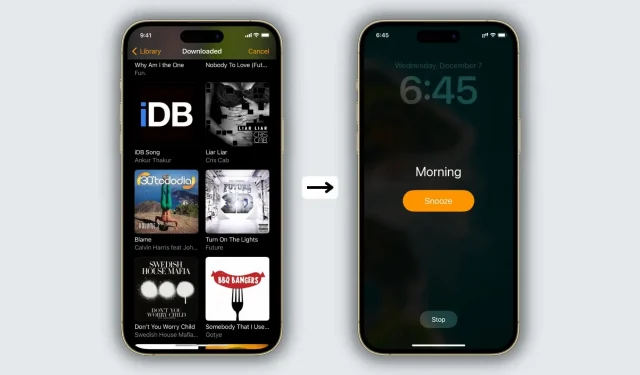
La aplicación Reloj ofrece varios tonos de alarma para elegir, pero si está cansado de despertarse con sonidos predeterminados como Night Owl y By the Sea, le alegrará saber que puede usar su propia música como sonido de alarma. Le mostraremos cómo usar una canción de la aplicación Música o Apple Music como sonido de alarma en su iPhone.
Usar una canción como alarma en el iPhone
- Abre la aplicación Reloj y toca Alarma.
- Seleccione una alarma existente o presione el botón más para crear una nueva.
- Presiona Sonido.
- Desplácese hacia arriba y verá el encabezado «Canciones», que enumera parte de su música sin conexión. Elija uno de ellos o haga clic en «Elegir una canción».
- Vea la música agregada recientemente o seleccione una opción como «Descargado» y toque el nombre de la pista. Ahora aparecerá bajo el título «Canciones». Desde aquí, asegúrese de que esté marcado.
- Presione <Atrás en la parte superior izquierda. Ahora asegúrese de que la hora de la alarma y otras configuraciones estén configuradas correctamente. Finalmente, haga clic en Guardar.
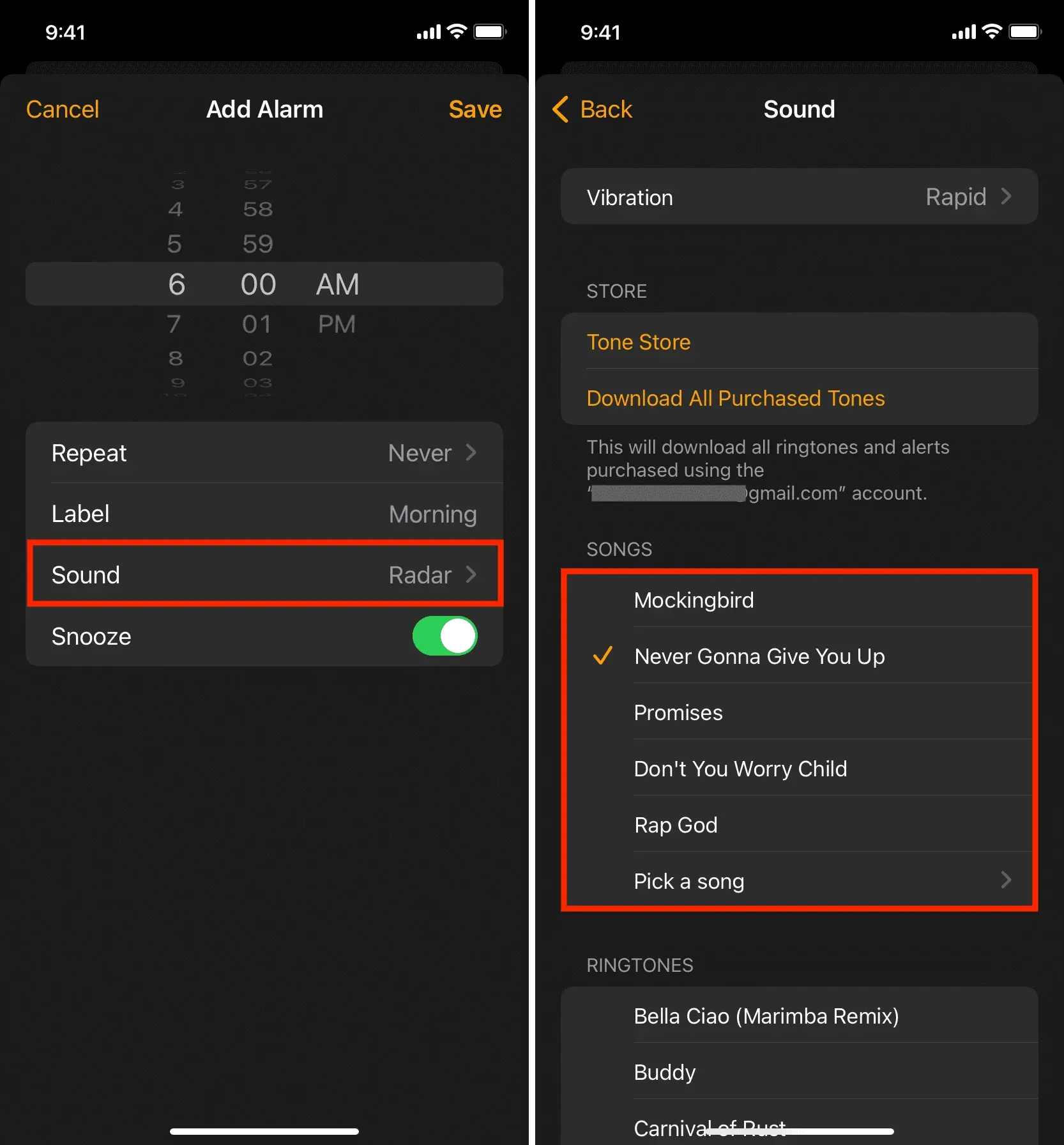
Ha configurado con éxito una alarma de iPhone con la canción deseada como tono. Cuando suene la alarma, reproducirá esta canción.
Si no puede seleccionar una canción, abra la aplicación Música y asegúrese de que la canción esté descargada para usarla sin conexión.
Nota. La canción seleccionada solo funcionará como alarma en tu iPhone, no en tu Apple Watch.



Deja una respuesta